
Windows 11 SE環境を一般ユーザーでも、Intune for Educationなどのデバイス管理サービスに登録していない、本当に「標準でインストールされているアプリ + Miceosoft Edge上で利用できるPWAアプリ」しか利用できない状態で、可能な限りかのあゆが普段使っている環境(一般向けWindows 11 SKU(Home/Pro)搭載モバイルノート“達”、M1えあえあ)を一通りこなせるよう環境構築してみました。なおこの記事は定期的に記事内容を追記する予定です。
真・大魔王バーン様「Windows 11 SE専用壁紙“EDU Wallpaper“はどうしたぁああああああ!」
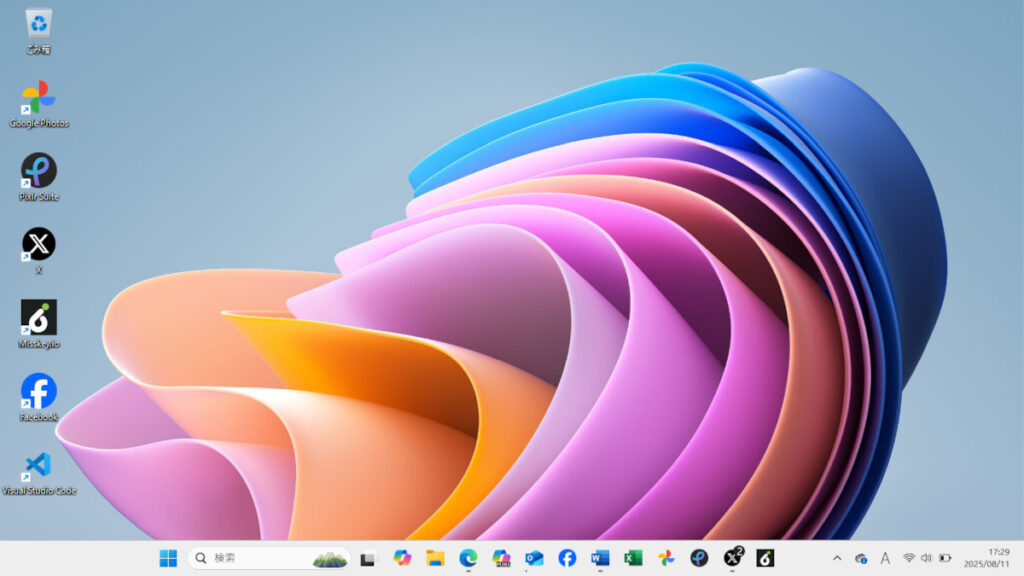
Windows 11 SEでは2021年11月に開催された「Education Reimagined」でおさふぇらっぷとっぷ せとともに発表された際に専用の「EDU Wallpaper」が設定されていた…のですが、途中から削除されたのかMicrosoftの公式サイトからダウンロードできるおさふぇらっぷとっぷ せの最新リカバリイメージ(Windows 11 SE 2024 Update)にはなぜか含まれていませんし、OOBE(初期セットアップ)を済ませた直後に設定されている壁紙は通常のWindows 11 Home/Proと同じく「Windows Bloom」となっています。
ただの壁紙なので特に気にしなくてもいいとはいえ、せっかく“本物の”Windows 11 SE環境を手に入れたのだからやっぱり壁紙もEDU Wallpaperに設定したいですよね!色合いも普通にかわいいし…
実は壁紙データ自体は怪しい転載サイトから拾ってこなくてもMicrosoftが教育機関向けプレスリリースページに公式素材として「EDU Wallpaper」のデータを配布しているので、これをローカルに保存してそのまま壁紙に設定してしまえばWindows 11 SE 2024 Updateのイメージを直接リカバリしたおさふぇらっぷとっぷ せでも“本来の”姿に戻すことが可能です。
なおWindows Storeが利用できる一般ユーザー向けWindows 10/11 SKUを利用している場合もやはりMicrosoft自身より公式テーマとして無料配布されているので、インストールすることで「Windows 11 SE」っぽい雰囲気にすることが可能です。
GIMP代替画像編集ソフトを探してみる
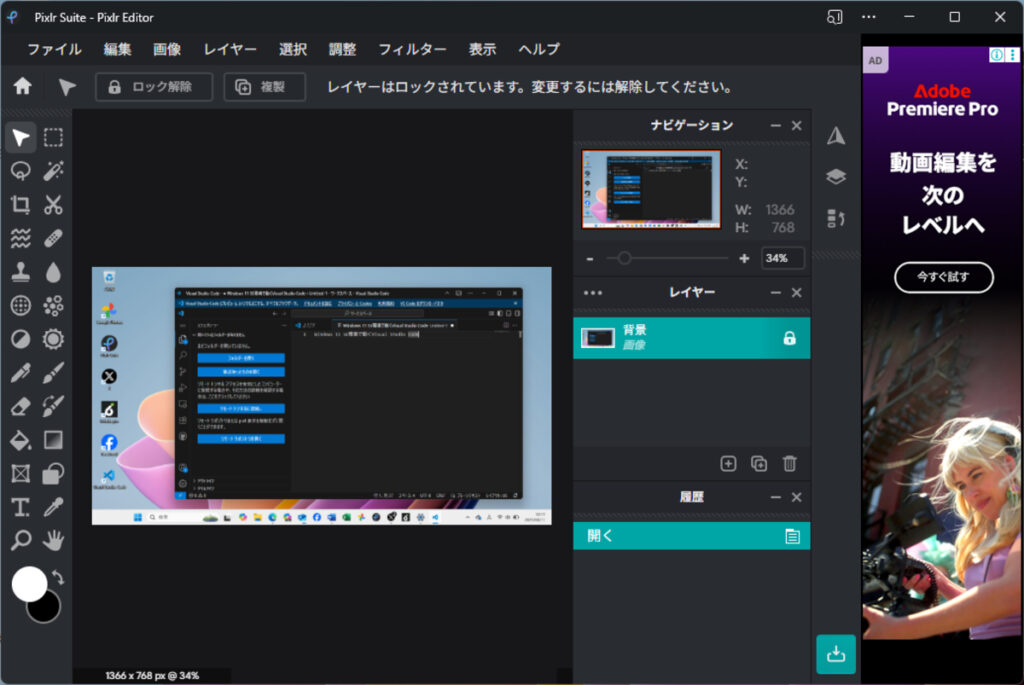
かのあゆは普段個人ブログ・機構記事の画像加工を行う際にオープンソースで開発されている「GIMP」をWindows・macOS・PC-*NIX環境で愛用しているのですが、Windows 11 SEではそもそもIntune for Educationでの配信対象アプリとしても認証すらされていないため、利用することができません。
一応OS標準アプリとしてプリインストールされている「フォト」「ペイント」でも簡易的な画像編集は可能なのですが、さすがにこれだとできることが少なすぎるのでPWAアプリとして動作する画像編集ソフトでローカルストレージ・外部ストレージのやりとりもネイティブアプリと同じように行えるものを探していたところ、「Pixlr Editor」がまさにこの条件を満たしていたため、Windows 11 SE環境での画像編集はこちらに任せることにしました。
GIMPやPhotoshopに備わっているすべての機能が備わっているわけではありませんが、ネイティブアプリと同じようにローカルストレージや外部ストレージに画像データの読み込みや保存が可能で、かのあゆが普段GIMPで利用している機能は一通り実装しているので、ブログ記事の画像編集程度であれば十分代替アプリとして活躍させることができます。さらに一部機能制限はかかるものの、オフライン環境でも利用するためのオプションも用意されていてもういうことはありません。完璧すぎる!
なお無料版では基本的な画像編集機能は一通り利用できるものの、編集した画像を保存できる回数はクラウドストレージ・ローカル問わず1日3回までに制限されるほか、一部利用できない機能もありますが、サブPCとしてライトに使う用途であれば無料版でも十分高機能です(※一応ユーザーアカウントを作成していない状態でも無料で利用可能…なのですが、その場合基本編集機能も一部制限がかかるのでライトな使い方しかしない場合でもユーザーアカウントは作成しておくことをお勧めします)。
コードエディター兼テキストエディターの「Visual Studio Code」もPWAアプリ版ならWindows 11 SE環境で利用できるゾ!
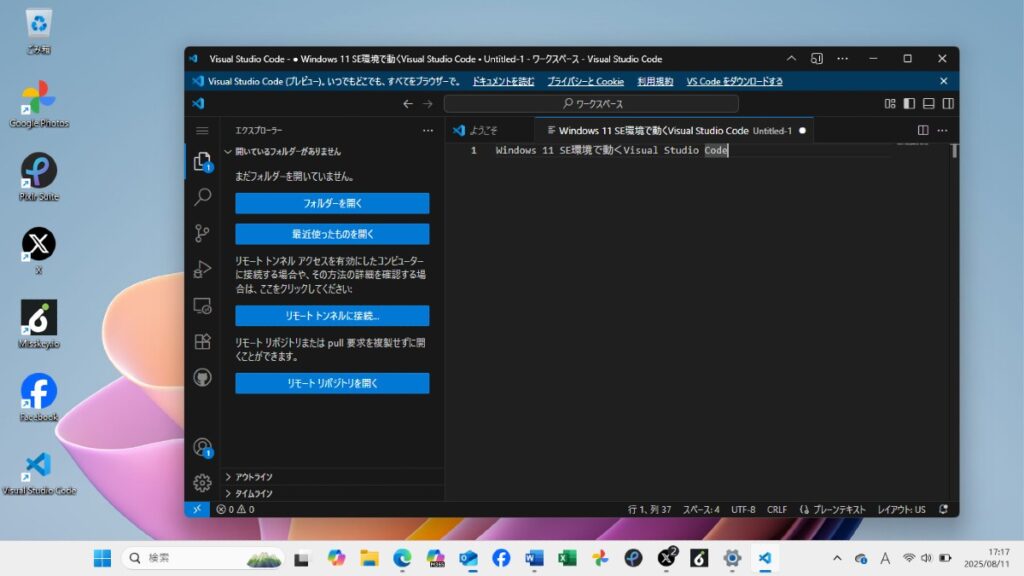
テキストエディターも日本人ユーザーにとっては定番ともいえる「秀丸エディタ ※シェアウェア」や「EmEditor(Pro版は有料ですが、基本機能のみ利用できる無料版も用意されています。かのあゆがWindows環境で昔から愛用しているテキストエディタもEmEditorだったりします)」、「サクラエディタ」といったメジャーアプリはWindows 11 SEの場合やはりIntune for Educationによるデバイス管理機能を利用できない環境でもそもそもインストールできないため、プレーンテキストを編集したい場合は「メモ帳」とMicrosoft 365 Personal/Familyをサブスクリプション契約している場合のみ利用できる「Word」のみに限定されます。
そもそもただのプレーンテキストを編集するために重量級アプリのWordを利用するのはナンセンスすぎて論外ですし、意外とWindows 1.0時代からそのシンプルさから根強いファンが多いメモ帳もWindows 11時代になって高機能にはなっているのですが、Microsoft Store経由で最新バージョンに更新できない関係でほかのSKUではすでに展開が始まっているマークダウン形式書式のサポートが利用できないなど、ちょっと扱い的にアレなのが個人的には気になってしまうところ・・・
そこでお勧めしたいのがMicrosoftがオープンソースで開発している「Visual Studio Code」。もともとはその名の通り開発環境(IDE)の「Visual Studio」に実装されていたコードエディターを単体アプリとして分離したものですが、強力な補完機能を備えていたり、純粋なテキストエディターとして使うための便利な拡張機能も多数用意されています。
もともとWindows 11 SE、おさふぇらっぷとっぷ せともに「幼稚園から中学生(高校生も利用は可能)」が利用することを想定していたため、Visual Studio Codeのデスクトップアプリ版・UWPアプリ版もIntune for Educationでのアプリ配信対象には入っていないのですが、PWAアプリ版も用意されているため、こちらであればWindows 11 SE環境でもMicrosoft Edge経由でネイティブアプリと同じように利用できます。
すべての拡張機能がサポートされているわけではないようですし、当然オフライン環境では起動できないのはネックですが、Microsoftアカウント経由でサインインしてほかの環境で使っている設定を同期することも可能ですし、Pixir Editorと同じくローカルファイルの読み書きも可能。
コードエディタとしてはもちろんのこと、テキストエディタとしても素の状態でも高機能だったりするので、Windows 11 SE環境で使えるテキストエディタを探しているのであれば真面目におすすめです。

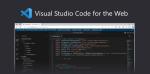
コメントを残す